GT pro začátečníky: Porozumění ovládacímu panelu Windows 7
Různé / / February 11, 2022
Jste tedy novým uživatelem Windows 7 a potýkáte se s určitým problémem s nastavením vašeho počítače nebo možná jen chcete odinstalovat program a nemůže přijít na správnou cestu. Jak provádíte změny podle vlastních potřeb? Jednoduchou odpovědí na výše uvedené problémy ve Windows je Ovládací panely.
Zde v tomto článku jasně nastíníme, co je ovládací panel Windows, způsoby přístupu k ovládacímu panelu a stručný přehled toho, jak pomocí něj získat věci pod svou kontrolu. V tomto příspěvku se zaměříme na Windows 7.
The Kontrolní panel je nedílnou součástí všech operačních systémů založených na GUI od společnosti Microsoft. Umožňuje uživateli prohlížet a měnit nastavení systému, která řídí operační systém. V Ovládacích panelech je mnoho vestavěných nastavení a některá další mohou být dostupná v závislosti na aplikaci třetí strany, kterou nainstalujete.
Jak získat přístup k ovládacímu panelu
Přístup k ovládacímu panelu je velmi snadný; zde nastíníme dva základní způsoby přístupu k ovládacímu panelu.
Pomocí nabídky Start

Klikněte na Start tlačítkem vyvolejte nabídku Start. Pokud se podíváte na pruh na pravé straně, najdete tam uvedený ovládací panel. Stačí na něj kliknout a vyvolat ovládací panel.
Přes Můj počítač
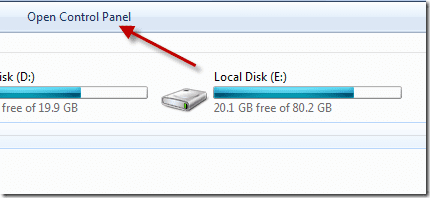
Přejděte na Tento počítač a klikněte na Kontrolní panel umístěné v horní liště karet.
Ovládací panel má tři základní zobrazení Kategorie, Velké ikony a Malé ikony.
V zobrazení Kategorie můžete vidět hlavní kategorie, do kterých jsou roztříděna různá nastavení. Když Režim kategorie je vybrána, ovládací panel vypadá asi takto.
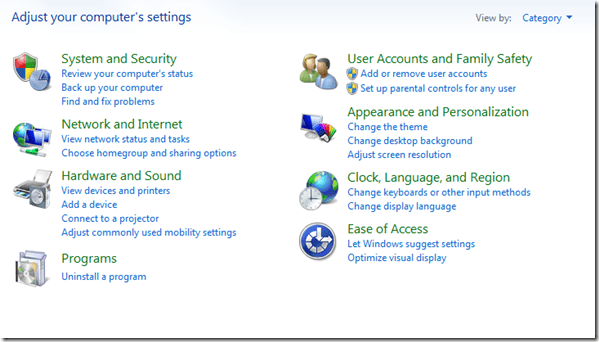
Když Velká ikona je vybráno, všechny funkcí jsou zobrazeny je širší způsob. Pokud jste na menší obrazovce, můžete kliknout na Malá ikona pro zmenšení velikosti ikon.
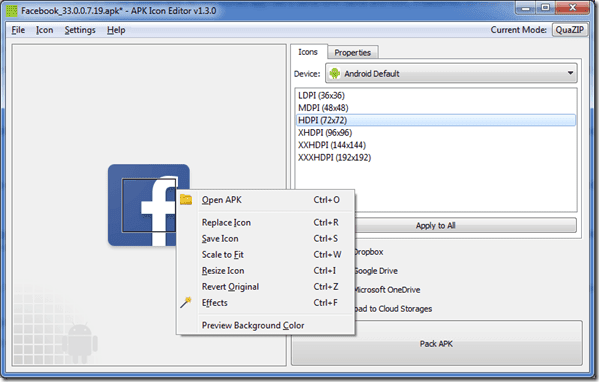
Kontrolní panel má mnoho výhod, jak uvidíme dále v tomto článku. Pomůže vám upravit nastavení podle vašich přání. Můžete vidět, který software byl nainstalován, kdy, v jakém umístění, verzi a jaký ne.
Začněme některými ze základních.
Správce zařízení
Pouze pro přístup do Správce zařízení klikněte na ikonu Správce zařízení na ovládacím panelu.
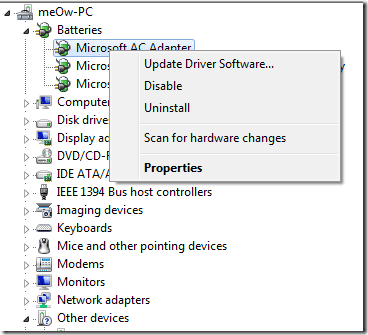
Správce zařízení v systému Windows 7 vám umožňuje graficky zobrazit hardware, který je k dispozici nainstalováno ve vašem systému, Aktualizace software ovladače, Zakázat konkrétní hardware, Skenovat pro změny hardwaru a podívejte se na Vlastnosti daného hardwaru, jak je uvedeno níže.
Možnosti složky
Možnost složky na ovládacím panelu vám pomůže přizpůsobit nastavení složky. Pro přístup k možnostem složky klikněte na ikonu možností složky. V kategorizovaném zobrazení klikněte na Vzhled a přizpůsobení a poté klikněte na Možnosti složky.

Možnosti složky vám umožňují přizpůsobit nastavení složky. Umožňuje vám skrýt některé složky, které nechcete, aby ostatní viděli, můžete si vybrat, zda chcete složku otevřít jediným kliknutím nebo dvojitým kliknutím a mnoho dalších nastavení.
Programy a funkce
Programy a funkce vám umožňují zobrazit veškerý software nainstalovaný ve vašem systému. I změnou pohledu, můžete vidět umístění, verzi a datum instalace jiného programu. Hlavní funkcí je, že můžete ze svého systému odinstalovat jakékoli nežádoucí programy.
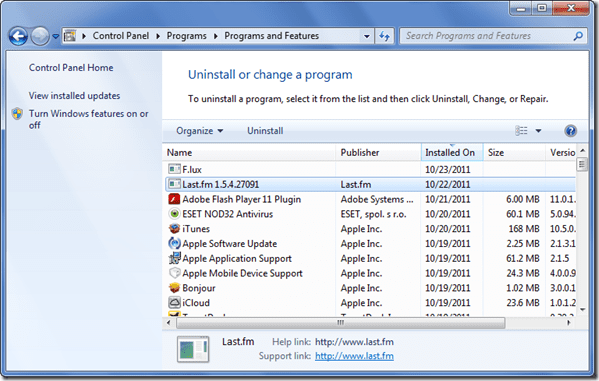
Také pokud narazíte na nějaké problémy při instalaci konkrétního programu, můžete vždy přejít na tuto funkci, kliknout na tento program a opravit to.
Můžu dál mluvit o různých věcech, které můžete dělat s Ovládacím panelem, ale opravdu bych chtěl, abyste si to teď vyzkoušeli sami. Pokud se setkáte s nějakým problémem s jakýmkoli nastavením, stačí mi napsat komentář. no vlastně komentář blíže. 🙂
Poslední aktualizace 2. února 2022
Výše uvedený článek může obsahovat přidružené odkazy, které pomáhají podporovat Guiding Tech. Nemá to však vliv na naši redakční integritu. Obsah zůstává nezaujatý a autentický.



